Hizalama çizgileri. Çizgi hizalama Ekle ve kaldır

İki boyutlu eşlik kontrolü.
Şekilde bir veri bloğu 14 karakterden oluşmakta olup, her birinin solunda bir eşlik biti bulunmaktadır ve bloğun sonunda tüm blok için bir eşlik karakteri bulunmaktadır. Blok kontrol karakterinin 1. biti tüm karakterlerin ilk bitlerini eşlik vb. açısından kontrol eder. Bu bloktaki herhangi bir bit, biri yatay yönde, diğeri dikey yönde olmak üzere eşlik kontrollerine tabidir. Verici bloğun sonuna uzunlamasına bir kontrol karakteri ekler ve verileri hatta iletir. Alıcı, alınan verilere dayanarak kendi SPB'sini oluşturur ve ardından hesaplanan ve alınan verileri karşılaştırır. Bir veri bloğunda yalnızca bir bit hatalıysa, karşılık gelen yatay ve dikey bitler eşleşmeyeceğinden doğru bir şekilde tespit edilebilir. İki bozuk bit varsa, SPB değeri doğru olanla çakışacaktır. Ancak boylamsal kontrolün sonuçları birbirine yakın olmayacak ve veri bloğunda bir hata tespit edilecek ancak bulunamayacaktır. Aynı konumdaki iki karakterde bir hata meydana gelirse aynı durum dikey olarak da gerçekleşir, ancak kesit kontrolü hatayı tespit eder.

Yatay ve dikey kontrol, genel hata tespit olasılığını artırır.
Şekilde bazı olası hata seçenekleri gösterilmektedir. Tek karakter hatası 2 hem yatay hem de dikey kontroller sırasında tespit edilecek; karakterde çift hata 8 dikey kontrol ve çift karakter hataları ile tespit edilecektir b ve 7 tespit edilmeyecektir. Genel olarak, dört bozuk bitin dikdörtgenin köşelerinde bulunduğu herhangi bir durumda hata tespit edilmeyecektir.
0 – hata boyuna ve enine kontrollerle tespit edilir.
- hatalı bitler algılanmadı.
- hata yalnızca boylamsal doğrulamayla tespit edilir
Matematiksel analiz yöntemlerini kullanarak, belirli bir tespit edilemeyen hata seviyesinde belirli bir hattın maksimum verimini sağlayan optimum blok uzunluğunu hesaplamak mümkündür.
X-ışını eşlik kontrolünün donanımda veya yazılımda uygulanması kolaydır, ancak şu anda genellikle donanımda uygulanmaktadır. Blok kontrol karakteri, önceki tüm karakterlerde ÖZEL VEYA işlemi kullanılarak oluşturulur; Kontrol sembolü için tahsis edilen bellek hücresinin başlangıç durumuna (tamamı birler veya tamamı sıfırlar) bağlı olarak, çift veya tek eşlik kontrolü uygulanabilir. Bir blok kontrol karakteri elde etmek için kurallar, senkron bir iletim sisteminde kullanılan iki tipik mesaj formatını gösteren Şekil 25'te gösterilmektedir. Verici blok kontrol karakterini aşağıdaki gibi üretir. Blok kontrol sembolünün birikmesi IZ (başlığın başlangıcı) veya NT (metnin başlangıcı) sembolünün ortaya çıkmasıyla başlar. İlk karakter, genel blok kontrolüne dahil edilmez ve sistem, KB (blok sonu) veya CT (metnin sonu) karakterinin ilk oluşumu dahil olmak üzere tüm diğer karakterleri XOR'lar. Ortaya çıkan blok kontrol karakteri KB veya CT karakterinden sonra iletilir. Alıcı, ilk önce bir NC veya NT karakteri algılayana kadar verileri tarar. Bu başlangıç sembolünü aldıktan sonra, alıcı, KB veya CT sembolünün ilk oluşumu da dahil olmak üzere, NC veya HT sembolünü takip eden tüm sembolleri XOR'layarak kendi blok kontrol sembolünü biriktirmeye başlar. Alıcı, kontrol sembolünü oluşturmayı tamamladığında hattan alınan bir sonraki sembol, verici tarafından üretilen blok kontrol sembolüdür. Bu iki karakter eşleşirse veri bloğunun doğru şekilde alındığı sonucuna varılır. Eşleşmezlerse blok hatalı biçimlendirilmiş olarak kabul edilir (Blok kontrol karakterindeki eşlik bitinin yalnızca o karakter için geçerli olduğunu unutmayın).

Şekil 25 St. Petersburg'un Oluşumu
BLS sembolleri, blok kontrol sembolü biriktikten sonra veri akışına eklenir. Bazı sistemlerde, sembol sembol senkronizasyonunu sürdürmek için yeterli hızda hat üzerinde bilgi sembolleri yayınlamanın mümkün olmadığı durumlarda, SIN sembolleri dolgu sembolleri olarak kullanılır. Eklenen SIN karakterleri veri bloğu doğrulamasına katılmaz; pratikte çoğu sistemde INS sembolleri veri akışından çıkarılır ve alıcıya teslim edilmez.
Döngüsel kontrol

Çeşitli hata tespit yöntemlerinin özellikleri
Normal formlarda elemanların konumu tamamen manuel olarak çizilir. Bu süreci kolaylaştırmak için platform çeşitli mekanizmalar sunmaktadır:
- eleman hizalaması- otomatik ortalamayı veya kontrollerin birbirlerinin kılavuzlarına "basılmasını" veya kontrollerin boyutlarının hizalanmasını sağlar:
- açık- Seçenekler aracılığıyla, elemanların hassas manuel hizalanması için ızgaranın görünümünü yapılandırabilirsiniz:
Doğru cevap ikincisidir. Bu, elemanların boyutlarını hizalamak ve birleştirmek için kullanılan bir paneldir.
1C sınavının 10.79. Sorusu: Platform Profesyoneli.
- Hiçbir şey değişmeyecek
- "Yazı1" öğesi yatay olarak kaydırılacak ve sağ kenarlığı "Yazıt2" öğesinin sağ kenarlığıyla hizalanacak
- "Yazıt2" öğesi yatay olarak kaydırılacak ve sağ kenarı, "Yazıt1" öğesinin sağ kenarıyla aynı hizada olacaktır.
- Her iki öğe de formun sağ kenar hizalama çizgisine doğru hareket edecektir
Doğru cevap ikincisidir. Etiketler sağa hizalanacaktır.
1C sınavının 10.82. Sorusu: Platform Profesyoneli. Resimde işaretli olan komut çubuğu düğmesine tıkladığınızda ne olur?
- Tüm yazılar yatay olarak aynı boyutta olacaktır
- Hiçbir şey değişmeyecek
- Etiketler değişecek. Her kontrol elemanının dikey simetri ekseni, formun dikey simetri ekseniyle çakışacaktır; her kontrolü yatay olarak ortalamak
- Etiketler yatay olarak kayacaktır. Kontroller grup içinde birbirine göre hareket etmeyecektir; bir bütün olarak bir unsuru merkeze almak
- Etiketler dikey olarak kayacaktır. Kontroller grup içinde birbirine göre hareket etmeyecektir; bir bütün olarak bir unsuru merkeze almak
Doğru cevap dördüncüdür. Seçilen tüm kontroller ortak merkez çizgilerinin etrafında ortalanacaktır.
1C sınavının 10.83. Sorusu: Platform Profesyoneli. Resimde işaretli olan komut çubuğu düğmesine tıkladığınızda ne olur?
- Tüm yazıtlar dikey olarak aynı boyutta olacaktır. Örnek olarak "Inscription1" kontrol elemanı alınacaktır.
- Hiçbir şey değişmeyecek
- Tüm yazıtlar dikey olarak aynı boyutta olacaktır. Örnek olarak "Inscription3" kontrol elemanı alınacaktır.
- Her etiket dikey olarak ortalanacaktır
- Yazıtların dikey yönde eşit bir dağılımı olacaktır. "Yazı1" ve "Yazı3" kontrolleri yerinde kalacak ve "Yazı2" öğesi istenilen yöne taşınacaktır. Bir öğeyi taşırken, yerleşim ızgarasına yaslama dikkate alınmaz
- Yazıtların dikey yönde eşit bir dağılımı olacaktır. "Yazı1" ve "Yazı3" kontrolleri yerinde kalacak ve "Yazı2" öğesi istenilen yöne taşınacaktır. Bir öğeyi taşıdığınızda, eğer kullanım modu ayarlanmışsa, işaretleme ızgarasına yapışacaktır.
Doğru cevap ilkidir. Elemanların yüksekliği standartlaştırılacak
Sınav 1C Soru 10.86: Platform Profesyoneli. Resimde iptal edilen komut çubuğu düğmesine tıklarsanız ne olur?
- Tüm yazılar dikey ve yatay olarak aynı boyutta olacaktır. Örnek olarak "Inscription1" kontrol elemanı alınacaktır.
- Tüm yazılar dikey ve yatay olarak aynı boyutta olacaktır. Örnek olarak "Inscription3" kontrol elemanı alınacaktır.
- Hiçbir şey değişmeyecek
- Etiketler otomatik olarak hizalanacak
- Tüm etiketlerin şeffaf bir arka planı olacaktır.
Doğru cevap dört numaradır, düğmenin adı "Otomatik olarak hizala"
Sınav 1C Soru 10.90: Platform Profesyoneli. Daha önce oluşturulmuş bir formdaki hizalama çizgilerini kullanarak hizalama modunu devre dışı bırakın:
- Yasaktır
- Olabilmek. Bunu yapmak için form özellikleri paletinde "Hizalama çizgilerini kullan" özelliğini devre dışı bırakmanız gerekir.
- Olabilmek. Bunu yapmak için, "Form" sekmesinde "Araçlar-Seçenekler" ana menü öğesini seçerek, "Hizalama çizgilerini kullan" özelliğini devre dışı bırakmanız gerekir.
- Olabilmek. Bunu yapmak için, form özellikleri paletinde "Hizalama çizgilerini kullan" özelliğini devre dışı bırakmanız veya "Araçlar-Seçenekler" ana menü öğesini seçerek "Form" sekmesinde "Hizalama çizgilerini kullan" özelliğini devre dışı bırakmanız gerekir.
Doğru cevap ikincisidir. Hizalama çizgileri (okla işaretlenmiş) ilgili form özelliği tarafından devre dışı bırakılır:
Sınav 1C Soru 10.92: Platform Profesyoneli. Form öğelerini hizalarken bir düzen ızgarası gösterilebilir:
- Sürekli çizgiler
- Dama tahtası noktaları
- İşaretleme çizgilerinin kesiştiği noktalar
- 1. ve 2. yanıtlar doğrudur
- 2. ve 3. yanıtlar doğrudur
- 1, 2 ve 3. cevaplar doğrudur
Doğru cevap beşincidir. Noktaların konumu, Sistem Parametrelerindeki Dama Tahtası seçeneğiyle kontrol edilir (yazıdaki ekran görüntüsüne bakın).
Sınav 1C Soru 10.95: Platform Profesyoneli.
- Kontrollerin uzaklığını gösteren özel bir hizalama işaretçisi. Seçilen kontrol elemanının sola taşınması önerilir
- Kontrollerin uzaklığını gösteren özel bir hizalama işaretçisi. Seçilen kontrol elemanının aşağı taşınması teklif edilir
- Kontrollerin yer paylaşımını gösteren özel bir hizalama işaretçisi. Seçilen kontrol elemanının sola taşınması önerilir
- Kontrollerin yer paylaşımını gösteren özel bir hizalama işaretçisi. Seçilen kontrol elemanının aşağı taşınması teklif edilir
Doğru cevap ilkidir. Alt kenar boşluğu üste göre sağa kaydırılır, bu nedenle sola taşınması önerilir.
Sınav 1C Soru 10.96: Platform Profesyoneli. Form kontrollerini yeniden boyutlandırmak ve taşımak için hizalama çizgilerini kullanabilir miyim?
- Yasaktır
- Evet, kontroller bu satırlara bağlıysa
- Kontrollerin bu çizgilere eklenmesi mümkündür, ancak yalnızca onları hareket ettirin
- Denetimlerin bu satırlara eklenmesi mümkündür, ancak yalnızca yeniden boyutlandırılır
- Her zaman yapabilirsin
Doğru cevap ikincisidir. Aynı gergi hattına bağlı elemanlar birlikte hareket ettirilebilir.
1C sınavının 10.97. Sorusu: Platform Profesyoneli. Şekilde kırmızı daire şunu işaret etmektedir:
- Kontrollerin uzaklığını gösteren özel bir hizalama işaretçisi. Seçilen kontrol elemanının sola ve yukarıya hareket ettirilmesi sunulur
- Kontrollerin uzaklığını gösteren özel bir hizalama işaretçisi. Seçilen kontrol elemanı sağa ve aşağı hareket ettirilebilir
- Kontrollerin yer paylaşımını gösteren özel bir hizalama işaretçisi. Seçilen kontrol elemanının sola ve yukarıya hareket ettirilmesi sunulur
- Kontrollerin yer paylaşımını gösteren özel bir hizalama işaretçisi. Seçilen kontrol elemanı sağa ve aşağı hareket ettirilebilir
Doğru cevap dördüncüdür. Okların gösterdiği yere gitmeniz gerekiyor.
Sınav 1C Soru 10.98: Platform Profesyoneli. Şekilde kırmızı daire şunu işaret etmektedir:
1C sınavının 10.110. Sorusu: Platform Profesyoneli. Üç etiketi de sağa hizalamak için şekilde gösterilen komut çubuğu düğmesini nasıl kullanabilirim?
- Öncelikle farenin sol tuşuyla tıklayıp aynı anda tuşuna basarak “Yazı1” kontrolünü seçin. Ardından belirtilen düğmeye basın
- Sadece belirtilen düğmeye tıklayın
- Bu düğmeyi kullanarak etiketleri farklı panellere ait olduklarından hizalayamazsınız.
1C sınavının 10.115. Sorusu: Platform Profesyoneli. Bir düzen ızgarasını mevcut bir formda görüntülemek için yeterlidir:
- Form özellikleri paletinde "Izgara Kullan" özelliğini ayarlayın
- "Form" sekmesinde "Araçlar-Seçenekler" ana menü öğesini seçerek "Izgara Kullan" bayrağını ayarlayın
- "Form" sekmesinde "Araçlar-Seçenekler" ana menü öğesini seçerek "Görüntü ızgarası" bayrağını ayarlayın
- "Form" sekmesinde "Araçlar-Seçenekler" ana menü öğesini seçerek, "Izgarayı Görüntüle" bayrağını ayarlayın ve ardından form özellikleri paletinde "Izgara Kullan" özelliğini ayarlayın
- "Form" sekmesinde "Araçlar-Seçenekler" ana menü öğesini seçerek, "Izgarayı Görüntüle" ve "Izgarayı Kullan" bayraklarını ayarlayın
Doğru cevap dördüncüdür; form için görüntülenip görüntülenmeyeceği seçeneğini de belirleyebilirsiniz.
Bir kare ve iki yatay çizgi var.
Bu çizgilerin onu üç eşit parçaya bölen bir kareye yerleştirilmesine ihtiyacım var.
Bunu pikselleri yinelemeden yapmak mümkün mü?
Çizgileri bir karede nasıl hizalayabilirim? Peki bunları kare genişliğinde nasıl keserim?
Buna (ideal değil):
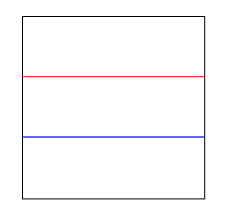
Yanıtlar
Lauren Ipsum
İki yol düşünebilirim:
1) Kareyi kopyalayın. Kapat. Ön taraftan takın. Kontrol Panelinde (CS5), yeni karenin derinliğini %33 yapın. Bir rehber bırakın. Yeni kareyi alt kısımla aynı hizada olacak şekilde aşağı doğru hareket ettirin. Yeni yönetimi bırakın.
2) İki ek çizgi daha çizin. Birini üst çizginin üstüne, diğerini alt çizginin üstüne yerleştirin. KAPAT alanı. Dört satırın tümünü seçin ve Hizala → Eşit Olarak Dağıt'ı kullanın.
Scott
Ben #2'yi tercih ederim. Bence en kolay yöntem.
Scott
Lauren Ipsum'un birkaç harika yöntemi var. Muhtemelen #2'yi kullanırdım.
Ama işte üçüncüsü...
- Kareyi kopyalayın.
- Düzenle > Öncesine Yapıştır
- Ölçek Aracını çift tıklayın
- (Tek tip olmayan) dikey kutuya %33,3 girin ve Tamam'a tıklayın
- Şimdi kılavuz olarak ayarlayın - Command / Ctrl-5
Bu size pozisyonun tam olarak 1/3'ünde yönergeler verecektir.
Çizgileri kare genişliğinde "kesmek" için bağlantı noktalarını karenin kenarlarıyla aynı hizaya gelene kadar hareket ettirebilirsiniz.
Emily
Piksellerden bahsediyorsunuz ama aynı zamanda Adobe Illustrator anahtar sözcüğünü de kullanıyorsunuz, dolayısıyla kafa karıştırıcı. Adobe yazılımının birçok bölümünde matematik ifadelerini kullanabilirsiniz; bu nedenle, mükemmel üçte birlik oranlar istiyorsanız, üçe bölmek için /3 eklemeniz yeterlidir.
Daha sonra bununla ne yapmak istediğinizden emin değilim, bu yüzden size bunu başladığınız şekilde yapmanın bir yolunu vereceğim:
2 yerine bir kare ve dört çizgi kullanın. Üst ve alt çizgileri tam olarak karenizin üzerine yerleştirin. Tüm çizgileri seçin ve Hizala panelini kullanın: seçim boyunca dikey olarak dağıtın. Üst ve alt çizgileri silin. Şeklinizin dışında kalan çizgileri kaldırmak için yol bulucuyu kullanın.
Akıllı rehberleri (cmd + u) kullanmak faydalı olacaktır.
Hizalama çizgilerinin temel amacı, kontrollerin düzgün bir şekilde düzenlenmesine yardımcı olmak ve formların yeniden düzenlenmesini kolaylaştırmaktır. Ayrıca bir formu, form tasarımcısının anlayabileceği anlamlı parçalara görsel olarak bölmek için de kullanılabilirler.
Hizalama çizgileri panelin bir özelliğidir; Her panel ve hatta bir panelin her sayfası kendi kenar ve hizalama çizgilerine sahip olabilir.
Hizalama çizgilerinin üzerindeki fare imleci hemen görünmez, ancak belirli bir gecikmeyle (0,5 saniye) görünür. Bu zaman aralığı, örneğin kenar çizgilerinin dışında bulunan bir alandan kontrollerin grup seçiminin başlatılmasına olanak tanır. Aksi takdirde, bir seçim başlatmak yerine kenar çizgisi kayacaktır. Fare imlecinin hassasiyet bölgesi yakalama bölgesiyle çakışır (aşağıya bakın).
Aşağıdakilerin tümü yalnızca "görünür alanı kullan" özelliği ayarlanmış paneller için geçerlidir.
Ekleme ve silme
Her panel sayfası sınırsız sayıda hizalama çizgisi içerebilir. Yeni bir satır eklemenin iki yolu vardır:
- farenin sağ tuşuna tıkladığınızda görünen içerik menüsünün "Yeni satır ekle" komutunu kullanarak
- mevcut hizalama çizgisini sürükleyerek, dahil. ve kenar, "Ctrl" tuşuna basıldığında
- onu başka bir hizalama çizgisine sürükleyin, bunun sonucunda birleşecekler
- İstediğiniz çizgiye sağ tıkladığınızda görünen içerik menüsünün "Hizalama çizgisini sil" komutunu kullanın
Hizalama çizgisi önceliği
Hem görünen hem de görünmeyen hizalama çizgileri ızgaraya göre önceliklidir. Örneğin ızgarayı kapatabilir, hizalama çizgisini tam konumuna getirebilir ve ızgarayı açabilirsiniz. Daha sonra düzenlenebilir kontroller, yalnızca hizalama çizgisine "yapışmazlarsa" ızgaraya hizalanır.
Görünen çizgiler görünmeyen çizgilere göre önceliklidir.
İLEcennet hizalama çizgileri
Kenar hizalama çizgileri, formun kenarı ile üzerine yerleştirilen kontroller arasında görsel bir boşluk oluşturarak bunların belirlenen sınırların dışına çıkmasını engeller. Boşluğun amacı kontrollerin formun sınırlarıyla birleşmesini engelleyerek formun algılanmasını kolaylaştırmaktır.
Kenar hizalama çizgileri, "yalnızca görünür alanı kullan" özellik kümesine sahip olmayan paneller için kaydırma çubuğu aralıklarının tanımlanmasında rol oynar. Onlar. bir kenar çizgisi varsa panel son kontrolün kenarına kaydırılmayacak, ancak buna hizalama çizgisinin oluşturduğu boşluğu ekleyecektir.
